페이지를 불러오는 중입니다. 잠시만 기다려주세요...
오늘은 모니터 사양 확인 방법에 대해 알아보겠습니다. 모니터 사양을 확인하는 방법은 여러 가지가 있지만, 가장 쉬운 방법은 바로 모델명을 확인하는 것입니다. 모델명만 알면, 다양한 방법을 통해 모니터의 사양을 손쉽게 파악할 수 있습니다. 이번 글에서는 모델명 확인 방법과 이를 통해 사양을 확인하는 세 가지 방법을 소개하겠습니다.

모니터 사양 확인 모델명부터 시작하세요
모델명 확인이 제일 쉬운 방법
모니터 사양을 가장 쉽게 확인할 수 있는 방법은 모델명을 확인하는 것입니다. 모델명만 알면 다나와, 쿠팡, 제조사 공식 홈페이지 등에서 손쉽게 원하는 정보를 찾을 수 있습니다. 모델명은 대부분 모니터의 전면 하단이나 후면에 표기되어 있어 어렵지 않게 확인할 수 있습니다.
모델명 확인법 1: 모니터 전면 혹은 후면에서 확인하기
모니터의 전면 하단 또는 후면에 부착된 라벨을 통해 모델명을 확인할 수 있습니다. 대부분의 모니터는 모델명을 쉽게 식별할 수 있도록 이 위치에 명시하고 있습니다. 이 방법은 추가적인 도구나 설정 없이 직접 눈으로 확인할 수 있어 가장 기본적이고 간단한 방법입니다.
모델명 확인법 2: 컴퓨터의 디스플레이 설정에서 확인하기
윈도우 또는 맥OS에서 모니터의 모델명을 확인할 수도 있습니다. 윈도우의 경우, 바탕화면에서 마우스 오른쪽 버튼을 클릭한 후 '디스플레이 설정'을 선택하고, '고급 디스플레이 설정'에서 현재 연결된 모니터의 모델명을 확인할 수 있습니다. 맥OS에서는 '시스템 환경설정'의 '디스플레이' 항목에서 확인할 수 있습니다.
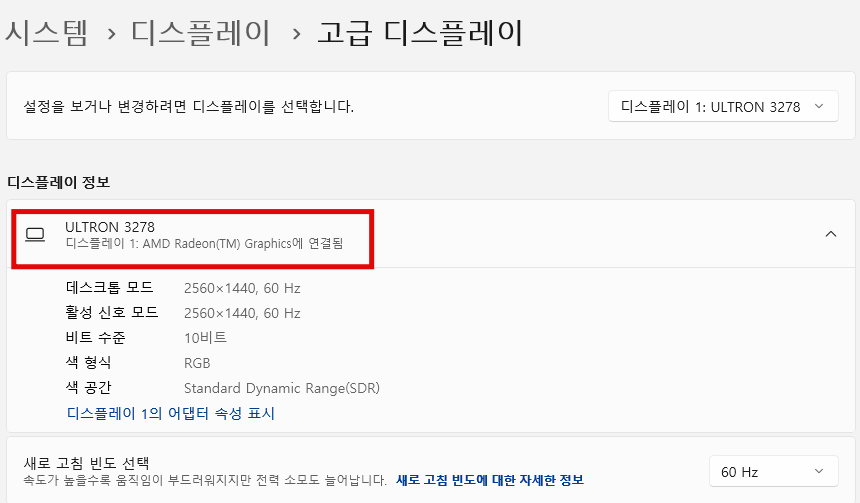
모델명 확인법 3: 사양 확인 프로그램
전문적인 프로그램을 이용하면 더 많은 정보를 얻을 수 있습니다. 예를 들어, 'Speccy(스페키)'나 'AIDA64'와 같은 프로그램을 사용하면, 모니터뿐만 아니라 전체 시스템의 세부 사양을 한눈에 확인할 수 있습니다.
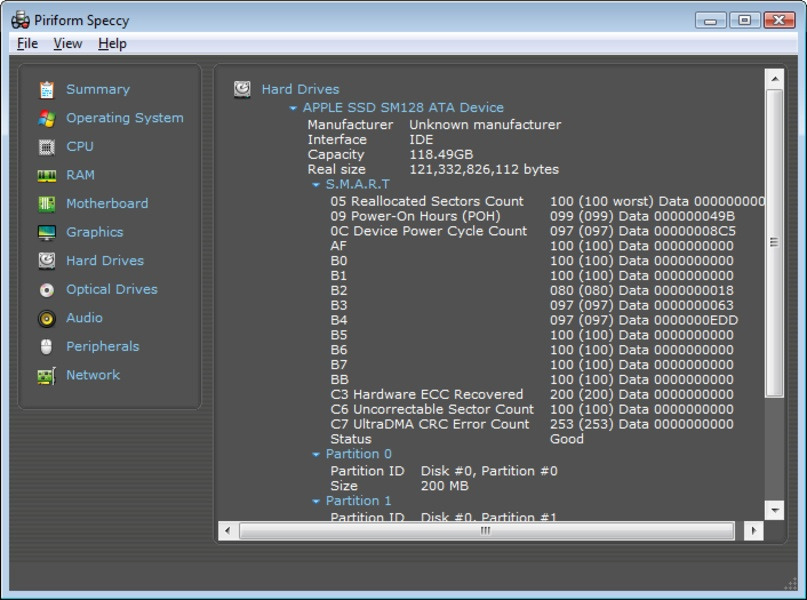
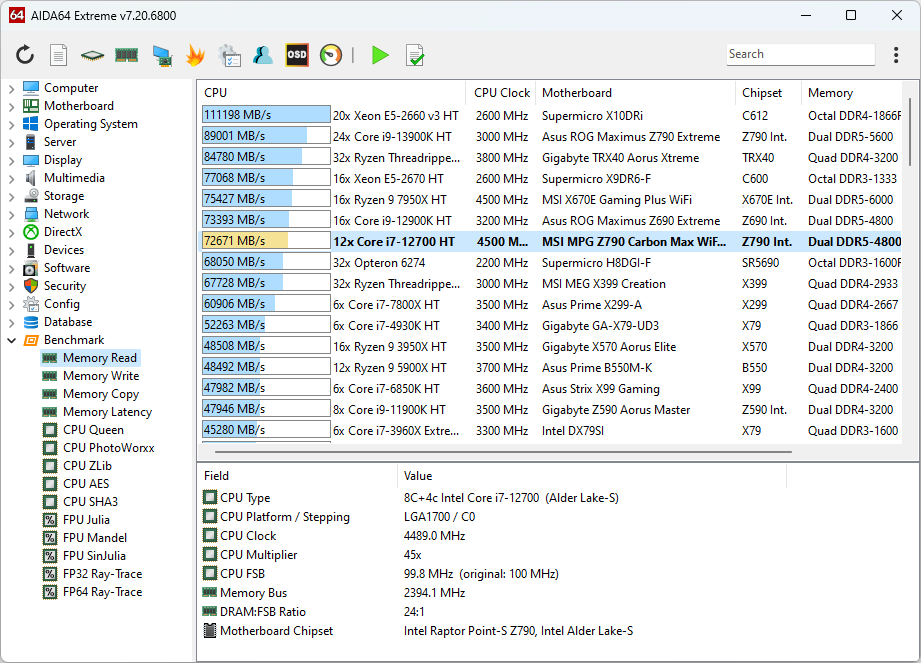
결론
모니터 사양 확인가장 쉬운 방법은 모델명을 확인하는 것입니다. 모델명을 확인한 후, 다나와, 쿠팡, 제조사 공식 홈페이지 등을 통해 해당 모델의 상세 사양을 쉽게 찾아볼 수 있습니다. 여러 방법 중 자신에게 가장 편리한 방법을 선택해 빠르고 간편하게 모니터 사양을 파악해보시면 좋을 것 같습니다.
함께하면 좋은 글









최근댓글